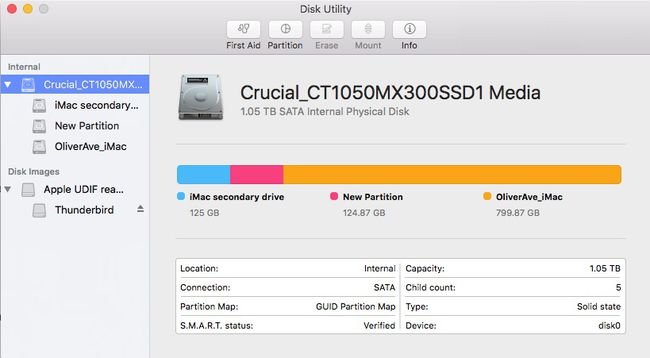Cómo particionar una unidad en OS X El Capitan usando la Utilidad de Discos
Utilidad de disco, una aplicación gratuita incluida con OS X y macOS, es una herramienta multipropósito y fácil de usar para trabajar con discos duros, SSD e imágenes de disco. Entre otras cosas, la Utilidad de Discos puede borrar, formatear, reparar y particionar discos duros y SSD, así como crear Matrices RAID.
OS X El Capitán trajo un cambio de imagen a la Utilidad de Discos. Si bien conservó la mayoría de sus características clave, incluida la capacidad de particionar una unidad en varios volúmenes, la Utilidad de Discos adquirió un nuevo aspecto y cambió algunos procesos.
Aquí le mostramos cómo particionar un disco duro si está utilizando la Utilidad de Discos en un sistema OS X El Capitan.
Si bien este artículo se centra en particionar un disco duro con la Utilidad de Discos en OS X El Capitan, el proceso es similar en macOS Catalina, Mojave, High Sierra y Sierra.
Acerca de la partición de un disco duro
La partición de un disco lo divide en secciones individuales, cada una de las cuales actúa como un volumen independiente. Es posible particionar la mayoría de los tipos de dispositivos de almacenamiento, incluidos SSD, discos duros y
En nuestro ejemplo, agregaremos una partición a un disco duro. Este mismo proceso puede crear cualquier número de particiones, según sus necesidades.
Como precaución, asegúrese de hacer una copia de seguridad de los datos en el disco duro de su Mac antes de crear nuevas particiones en su dispositivo.
Cómo particionar un disco duro en OS X El Capitan
Si la unidad que desea particionar es una unidad externa, asegúrese de que esté conectada a su Mac y encendida.
Desde la carpeta Aplicaciones, inicie Utilidad de disco. O escriba Utilidad de disco dentro Foco de búsqueda.
-
Seleccione la unidad que desea particionar en la barra lateral de la izquierda.
Los dispositivos de almacenamiento interno aparecen debajo del Interno sección en la barra lateral. Los dispositivos externos aparecen debajo del Externo sección en la barra lateral. Solo puede particionar la unidad, no ninguno de los volúmenes asociados.
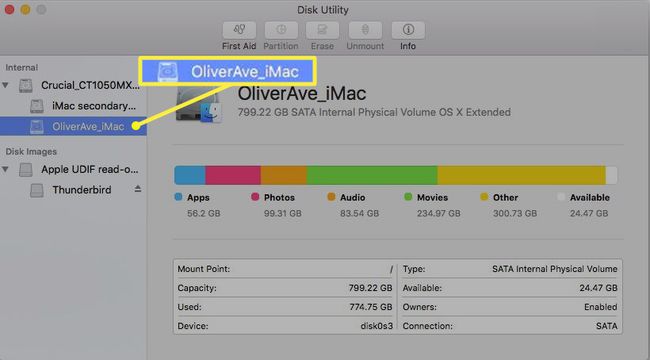
-
La unidad seleccionada aparecerá en el panel de la derecha con detalles sobre ella, como la ubicación, cómo está conectada y el mapa de particiones en uso.

-
Selecciona el Dividir botón. Verá un gráfico circular de cómo se divide actualmente la unidad.
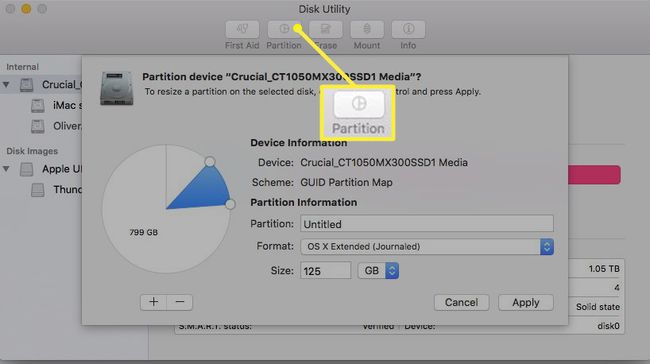
-
Para agregar otro volumen, haga clic en el más (+) justo debajo del gráfico circular.
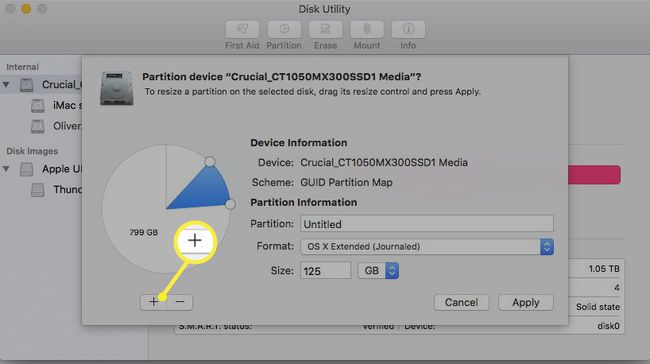
-
Escriba un nombre para el volumen en el Dividir campo.

-
Selecciona el Formato menú desplegable, luego elija un formato de sistema de archivos.
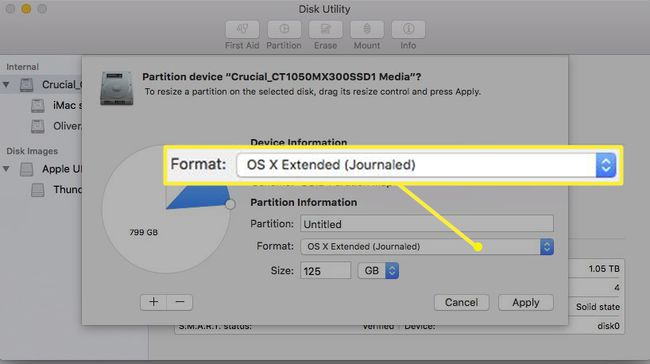
OS X Extended (con registro) suele ser el predeterminado. Es el sistema de archivos más utilizado en El Capitan Macs.
-
Ingrese el tamaño o arrastre el control de cambio de tamaño para aumentar o disminuir el tamaño del volumen.
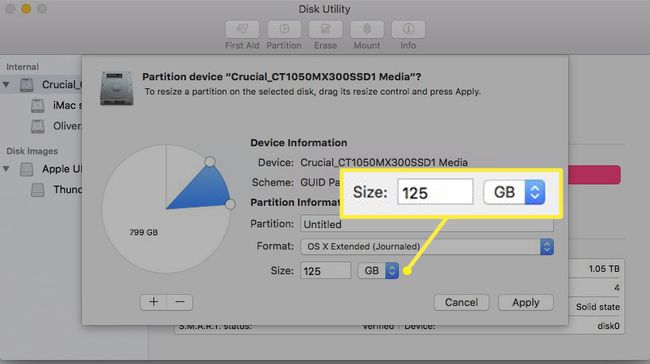
-
Seleccione Solicitar.
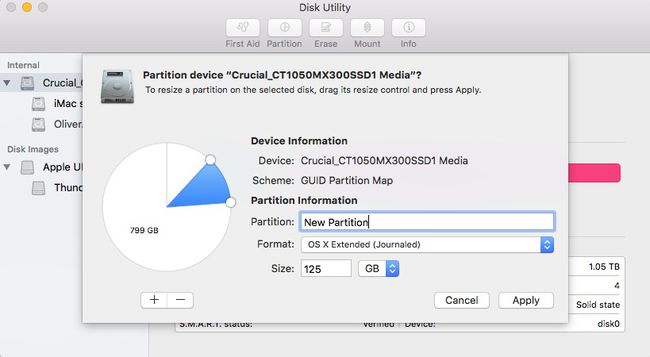
-
Cuando veas Operación exitosa, Seleccione Hecho.
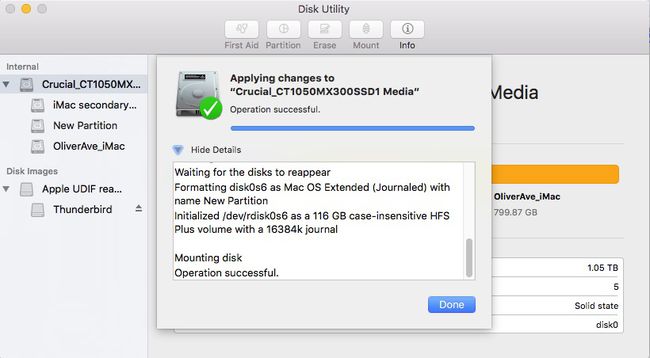
-
Verá su nueva partición en la barra lateral de la Utilidad de Discos.